Rhino 7 是我们历史上Zui重要的升级。使用我们新的 SubD 工具您可以建立有机形状,您可以使用 Rhino.Inside.Revit做为 Revit® 附加组件运行 Rhino 和 Grasshopper,还可以使用强大的 QuadRemesh 算法从 NURBS 几何图形或网格建立美观的四边面网格。在此版本中,我们开启了全新的建模工作流程,并将许多稳定的功能进行了完善。
感谢成千上万参与开发预发行版本的用户,让我们能够在 Rhino 7 正式发行前进行大规模的测试和优化,使其成为有史以来Zui快、Zui稳定的版本。
SubD对于需要快速探索自由造型形状的设计师来说,SubD 是一种新的几何类型,它可以创建可编辑的、高精度的形状。与其它几何类型不同,SubD 在保持自由造型jingque度的同时还可以进行快速编辑。
jingque、有机的建模变得更加容易。您可以通过推、拉的方式实时地探索复杂的自由造型曲面。
SubD 物件具有很高的jingque度,可以直接转换为可加工的实体。您还可以将扫描或网格数据转换为 SubD 物件,然后转换为 NURBS 物件。
Rhino.Inside.RevitRhino.Inside.Revit 将 Rhino 和 Grasshopper 集成到 Autodesk Revit® 中
Rhino.Inside 是一种新技术,它允许将 Rhino 嵌入其它 64 位 Windows 应用程序中。Rhino.Inside.Revit 基于这项技术,并为 Rhino 和 Revit 之间提供了一个前所未有的集成平台。
从技术上讲,它是 Revit 的一个附加组件,像其它 Revit 附加组件一样,它可以将 Rhino 及其插件(例如 Grasshopper)加载到 Revit 的内存中。Grasshopper 提供了一组用于与 Revit 进行交互的新组件,并使用其脚本组件提供了对两个软件 API(应用程序编程接口)的访问。
实际上,Rhino.Inside.Revit 提供了一套工具来弥补 Rhino 的自由形式建模和 BIM 世界之间的差距,它将 Grasshopper 丰富的生态系统 开放给 Revit 环境,从而实现全新的设计工作流程并带来无限的可能性。
QuadRemesh以四边面重构网格从现有的曲面、实体、网格或者细分物件快速重建四边面网格 - 非常适合渲染、动画、CFD、FEA 和逆向工程。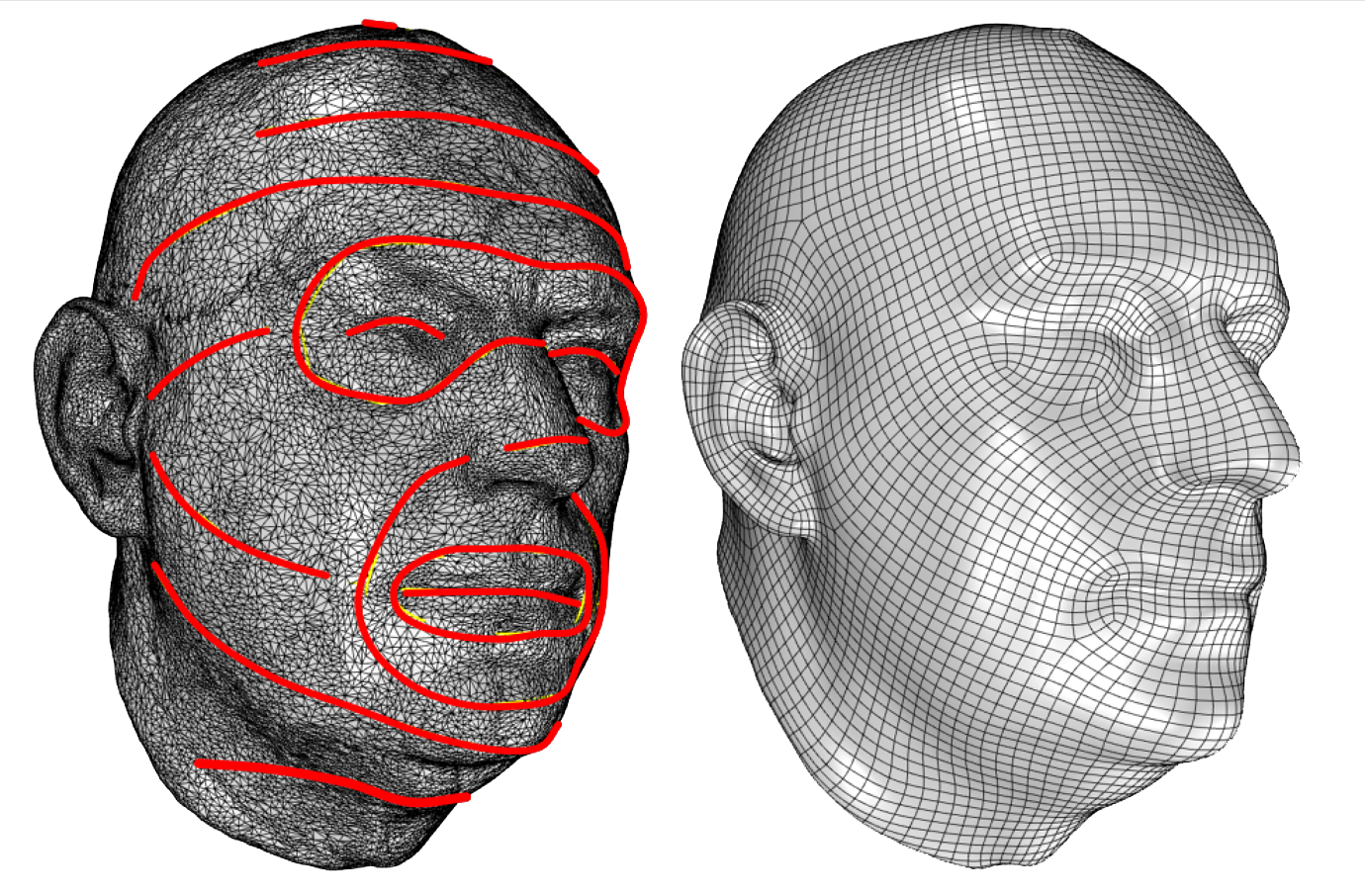
在 Rhino 7 中,我们改善了设计表达工具,对 Rhino 渲染引擎进行了重大更新,简化了工作流程,因此您不需要做任何变更就可以直接在工作视窗的光线跟踪模式下看到渲染的效果。此外,我们还新增了对 PBR 材质和 LayerBook 指令的支持以及更多其它功能
PBR 材质对于想要呈现逼真外观材质效果的专业渲染人员来说,PBR (物理基础) 材质是他们的zuijia选择。它们正迅速成为材质库、内容创作、扫描应用程序的_标准_,并获得了现代许多应用程序的支持,Rhino 的渲染引擎和工作视窗也支持 PBR 材质。
PBR 材质的优点并不只有这些,它们也易于使用。您可以自己创建材质或者从 Poly Haven 或 ambientCG上下载 PBR 材质,然后将其直接从 zip 文件加载到 Rhino 中。
使用前、使用后
与旧版本 Rhino 中使用的自定义材质相比,PBR 材质在物理材质特性上的对应性要好得多
降噪器
在 Rhino 中使用降噪器可以在短时间内产生精美的渲染效果图。 这种后期处理效果过滤器使用人工智慧的技术从您的草图渲染中移除颗粒状的"噪点",从而大大缩短了渲染时间并生成高质量的渲染图像。
这是在现代硬件上渲染约 10 秒钟的图片:
对于需要创建消费电子产品中常见的自发光物件的工业设计师和渲染专业人士来说,Rhino 渲染引擎中的新的发光材质可以模拟物件的发光效果并将光线投射到其它物件上。
与之前的 Rhino 版本不同,发光材质可以让您模拟 LED 并建立光晕效果,这种材质类型可以将任何物件都变成灯光。
此外,可以在后处理效果面板中增强发光效果,从而对结果进行微调,而无需再次渲染场景
只需单击几下就可以获得视觉感受上的准确的照明效果! 对于需要模拟真实世界灯光的渲染专业人员,光线衰减设置可以帮助您模拟光线随距离变化的效果。进行光线衰减设置后的结果是阴影更柔和,靠近光线的物件会更明亮,场景也更加温暖。
过去,在灯光设置为固定的情况下,每个光源都是强烈的且不切实际的。现在,“平方反比衰减"的设置描绘了光线如何随距离变化的强度。
图层册您不再需要使用外部应用程序,使用 Rhino 就可以表达您的想法。图层册按照模型内的图层有序地移动,就像翻书一样。教育工作者可以使用它进行简短展示或是互动式教学,概述步骤或过程。它还可以用来与客户进行方案的替换和探索。
渐变色和透明剖面线
使用渐变色和透明剖面线创建富有表现力的 2D 图面。 这些漂亮的剖面线样式可以让插画师、制图员、室内设计师、 建筑师或任何制作 2D 图面的人创建复杂的渐变色和 透明度,您只需从一个地方进行简单的设定 和管理即可。
在 Rhino 7 中,我们不仅修正了数百个错误,还改进了工作流程,例如, 已命名选集、模具制造工具、用于雕刻的单线字体以及与第三方文件格式的互操作性等都得到了改善
已命名选集对于需要重复选取物件和子物件的人来说,使用已命名选集可以简化选取过程并提高工作效率。
使用 NamedSelections 指令可以快速保存和还原先前选取的物件或子物件。
通过快速的物件选取切换以提高工作效率。
创建复杂的子物件选取以实现更快的 SubD 工作流程。
根据物件类型快速过滤被选物件。
对于模具制造商和工具设计师来说,我们的 “模型-测试-修改” 工作流程已经步入正轨。使用拔模角度分析的图形反馈确定分模线,使用 RibbonOffset 指令创建模具分割和分模面,再用 Rhino 改进的 Blend 指令让曲面变得更加完善。
Rhino 的模具制造工具包含增强的分模线和分模面的创建工具:
1、点击 拔模角度分析 对话框中的建立拔模曲线按钮创建分模线,现在您可以添加_Zui大_、_中间_和_Zui小_角度的拔模曲线,还可以设置拔模向量。 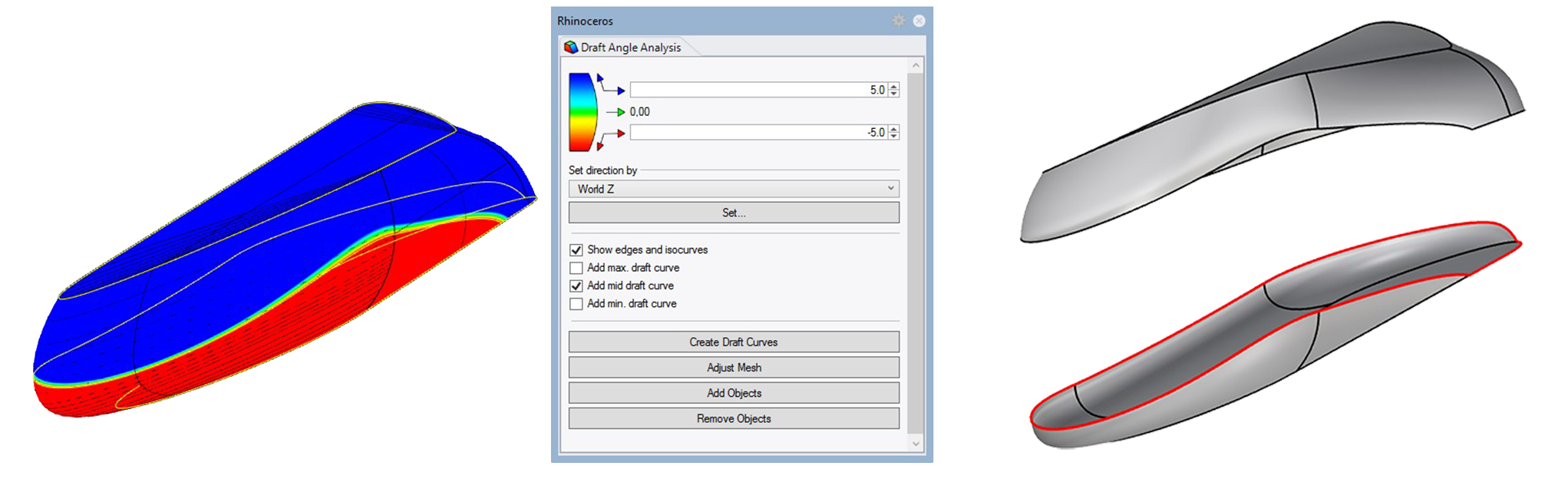 2、使用 RibbonOffset 指令可以从分模线建立分模面。
2、使用 RibbonOffset 指令可以从分模线建立分模面。
3、Blend 指令现在包含 平面断面和平直选项。
单线字体如果您是准备从事 CNC 加工,而且文件里需要机械雕刻的文字,那么使用单线字体可以在制造过程中节省时间。与标准的双线字体不同,单线字体在用于 CNC 雕刻机或激光雕刻机时大约只需一半的时间。单线字体可以加快生产速度,而且用激光雕刻机雕刻较小的单线字体也不会燃烧或熔化材料,因而能大幅度提高产品的品质
支持的文件格式Rhino 广泛支持的文件格式使其成为 3D 互操作性工具的shouxuan。其它应用程序通常只锁定一种或两种专有格式,但 Rhino 可与其它应用程序相互支持。
在 Rhino 7 中,我们提高了现有格式的jingque度,并在尽可能的情况下支持 SubD。
1、3D Studio
改进: .3ds
导出: 新的灯光和视图选项
导入: 新的灯光、摄像机和缩放导入选项的提示。
导入: 打开/导入网格作为细分曲面的新选项。
2、AutoCAD Drawing
改进: .dwg
用户文本属性和 ACAD xData 可以转换。
图块描述可以转换。
导入: 支持渐变图案读取为渐变剖面线。
导出: 支持渐变剖面线读出为渐变图案。
Open 指令禁用布局空间缩放。
3、AutoCAD Drawing Exchange
改进: .dxf
用户文本属性和 ACAD xData 可以转换。
图块描述可以转换。
导入: 支持渐变图案读取为渐变剖面线。
导出: 支持渐变剖面线读出为渐变图案。
Open 指令禁用布局空间缩放。
4、IGES
改进: .igs, .iges
保存/导出: 现已支持细分物件。
5、Microstation
改进: .dgn
导入: 更新为 OpenDesign 20.8。
6、MotionBuilder
改进: .fbx
导出: 新的灯光和视图选项
导入: 新的灯光、摄像机和缩放导入选项的提示。
导入: 打开/导入网格作为细分曲面的新选项。
7、OBJ (Wavefront)
8、物件属性
改进: .csv
导出: 支持导出群组名称和索引。
9、PDF
改进: .pdf
保存/导出: 支持图层。
10、可缩放矢量图形
改进: .svg
导出: 支持导出透明物件。
11、SOLIDWORKS
改进: .sldprt, .sldasm
导入: Zui高支持到 2020 版。
12、STEP
改进: .stp, .step
导出: 支持细分物件。
导入/导出: 支持子面颜色。
导入: 在解析过程中增加了进度报告。
13、VRML/Open Inventor
改进: .wrl, .vrml, .iv
导入/导出: 支持点云(VRML 中的点集)。
为了跟上现代图形硬件的发展步伐,我们一直在完善 Rhino 的显示管道。在 Rhino 7 中,一些模型在 Windows 和 Mac 上的显示速度都明显加快,我们还对显示模式进行进一步改进,让您的作品更加引人注目
(通常来自 SolidWorks®、STEP 和 SketchUp® 导入的文件)。嵌套块内的多重曲面、网格和挤出物件将被缓存以快速显示,我们的测试模型在线框模式和着色模式下的性能提高了10倍。
图纸配置支持多个子视图现在,图纸配置中的子视图已缓存为 OpenGL® 贴图。在图纸配置视图中平移图纸配置和模型时,这些贴图将被重新使用,从而实现更快的平移和缩放。
支持具有大量文字物件的文件类型现在,文字在编辑时显示速度更快
渐变色和透明剖面线渐变色和透明剖面线可以使您的插画、图表、示意图和任意的 2D 图面的显示更加美观。
透明度显示所有物件 (曲面、网格、SubD、曲线、文字、点、剖面线和注解点) 都需要关注这个透明度设置,并且还可以尝试混合绘制。 (此外还需注意向量输出打印、PDF 和 SVG 的透明度设置)。
文件建模只是设计过程的一部分,您还需要将屏幕上构建的模型的结构显示出来,方便其他人了解您的设计过程。我们改进了文件工作流程的许多内容,同时还专注于改进插图工具以使得图形更加丰富,例如透明度和渐变剖面线
图纸配置管理复杂的模型通常需要大量的文件,对于制图员、插画师、工程师或者任何需要将多页图纸集合在一起进行打印的人来说,图纸配置面板可以简化许多与图纸配置管理相关的任务。面板以垂直列表的形式展示,您可以以名称对图纸配置进行排序、重命名、拷贝或者删除。如果您对工作视窗下方的水平选项卡控件的操作感觉不太方便,请尝试使用新的图纸配置面板。
垂直面板加入以下这些功能,使得模型的图纸配置更加轻松:
_右键单击_可以拷贝图纸配置。
通过_拖拽_的方式或在工具栏上使用上/下箭头重新安排图纸配置。
_单击_可重新命名图纸配置并进入图纸配置属性面板。
按_Shift_键可选取多个图纸配置以进行删除或移动。
_搜索_框可以显示您所需的图纸配置。
_打印_和_导入_图纸配置。
使用文本字段可以将设计文件保持在Zui新状态。文本字段可广泛用于标题图块、注解物件和附注,因为有文本字段的作用,它们会随着您的设计更改而自动更新,从而避免了大量图纸错误,节省了时间和精力。
这里有一些例子供您参考:
将日期显示为文本字段,当您在打印工作时,输出中始终显示为当前日期。
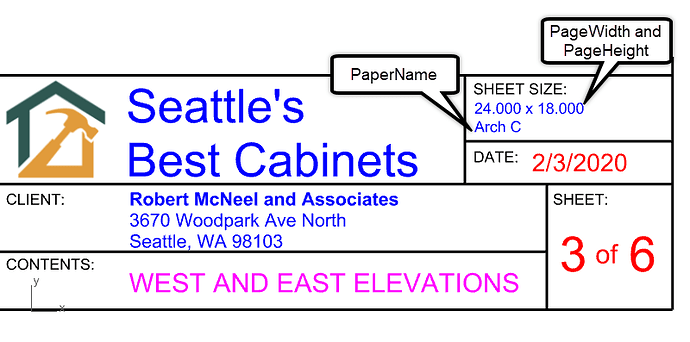
使用文本字段显示子视图缩放比,即使子视图缩放比发生改变,也始终显示Zui新缩放比。
制定一个计划表或表格,将您的图块数量显示为文本字段,即使您从模型中添加,复制或删除多个图块实例,表格里也始终具有准确的计数。
将曲线的面积表示为文本字段,使用单位和显示样式设置面积格式,即使修改了曲线,这些值也将保持准确。
上述这些例子说明,应用文本字段能够使 Rhino 更加智能和jingque。
广泛使用
在 Rhino 模型中,整合比以往更多的文本字段:
通过在 Rhino 注解中添加标准或自定义文本字段,可以避免不准确的静态文本。
从文件、图纸配置或物件访问属性用户文本:可以很方便地创建和维护自己的自定义属性,并且您还可以使用文本字段引用它们。
文本字段中的数学公式支持使用 Python Math 库的通用操作符或gaoji选项。
单位系统和显示格式,增加面积、曲线长度和子视图缩放比的文本字段。
嵌套公式, 一个文本字段可以引用另一个文本字段,而另一个文本字段又可以引用其它文本字段,以此获取多达10层深度的gaoji关系。
新的数据资源
图纸配置用户文本
图层名称
物件图层
有格式选项的_子视图缩放比_
图块属性
图块实例名称
点坐标
有单位格式的体积
图纸宽度、高度_和_名称
改进的数据资源
面积,现在有单位格式。
曲线长度,现在有单位格式。
日期_和_修改日期,现在支持区域格式和语言。
图纸名称,可以从列表中选择所需的图纸。
图纸页码,可以设定偏移值。
图块计算, 通过在表格或笔记中以文本的形式显示图块实例的实时数量来增强图块属性。
Grasshopper 现在已经随处可见,我们很难跟上软件的发展速度(您甚至可能在其它应用程序中看到类似的视窗)。在 Rhino 7 中,我们增加了一些新组件,使得程序可以轻松转换为插件
Grasshopper PlayerGrasshopperPlayer 指令允许设计计算人员创作和分发其 Grasshopper 文件,您可以直接在 Rhino 的指令提示下运行此指令,它可以让程序员与从来没有任何 Grasshopper 知识的其他用户共享其定义。
此功能带来了一组新的 Grasshopper 组件,这些组件将 Grasshopper 的输入/输出传递到 Rhino 指令行,接收输入、定义类型和输出,并Zui终完成指令运行或打印为指令提示: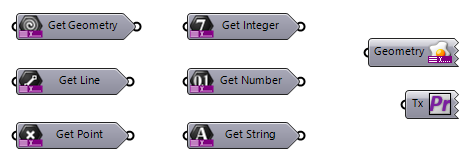
只需要很少的其它组件,您就可以将定义转换为 Rhino 指令,您可以建立建筑物组件,例如墙甚至是更复杂的参数化装配体,例如曲线砌体
碰撞检测Clash 是 Grasshopper 中的一个组件,它可以搜索大量物件并找到相互干涉的两个物件之间的交点。Clash 组件使您能够快速检测并消除复杂模型中的碰撞,这在建筑、工程和结构构造中特别有用。
BIM 碰撞
利用 Clash 组件和其它 Grasshopper 插件,包括 Rhino.Inside.Revit,来查看元素相互重叠的位置: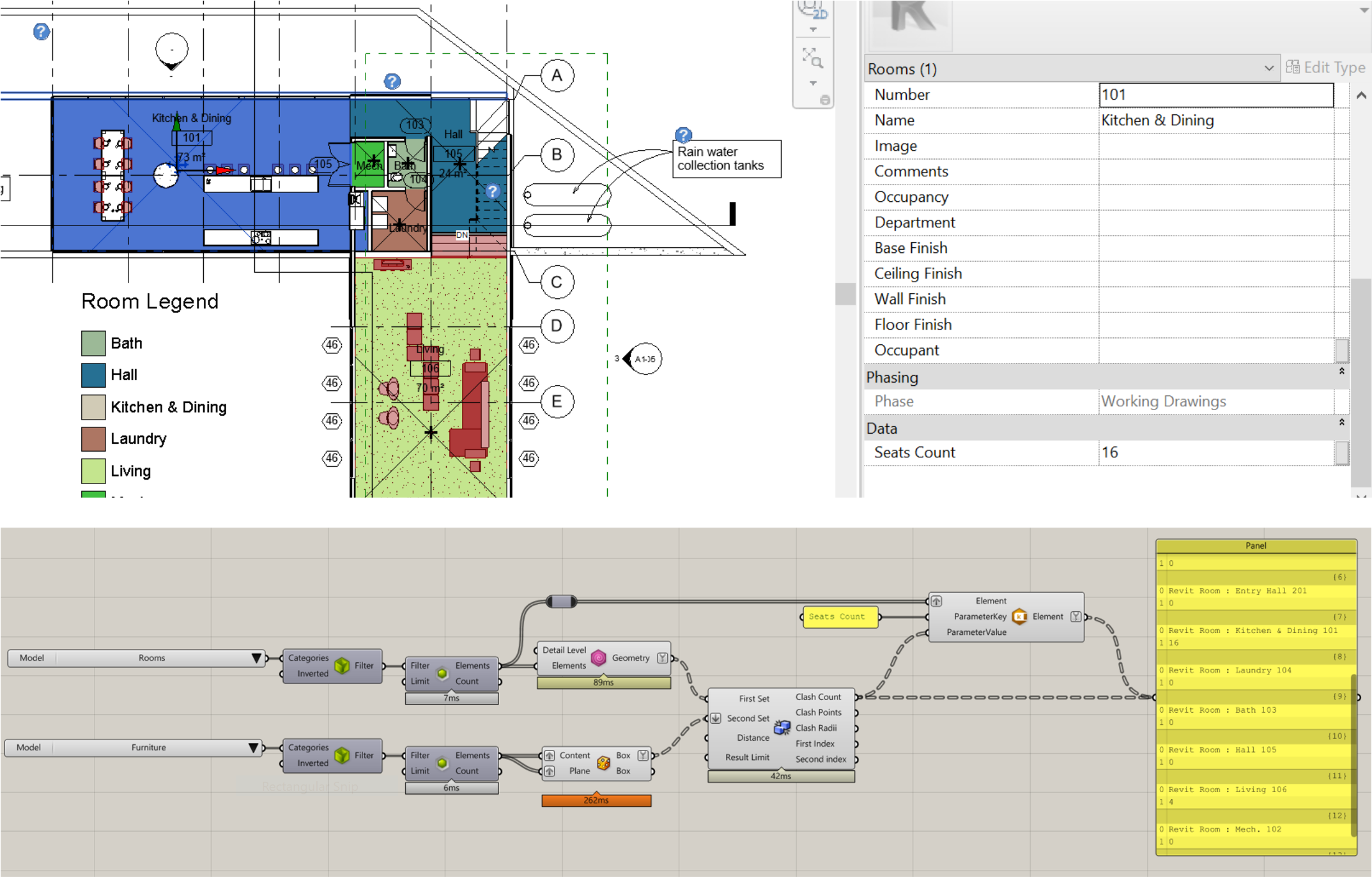
您是否曾经打开过包含缺失依赖项的 Grasshopper 定义? Grasshopper 新的占位符组件可以让您知道那些缺少的组件在定义中的位置,并保持它们的连接。 在更新较旧的定义时,这通常很有用。打开定义后,您可以找到它们并将其替换为正确的组件。
在更新较旧的定义时,这通常很有用。打开定义后,您可以找到它们并将其替换为正确的组件。
Rhino 7 对我们免费的 SDKs进行了重大的改进,包括 API 改进、文件改进以及一些重要新功能的改进,这些新功能扩展并深化了_几何开发平台_的基础
软件包管理器您不再需要离开 Rhino 来添加插件: 使用软件包管理器可以查找、安装和管理插件和 Grasshopper 组件。对于开发人员来说,软件包管理器简化了发布和分发的过程。
软件包管理器又称为 Yak,是指令行工具的名称,此功能的目标是:
使用户更容易查找和管理插件。
帮助开发人员分享他们的工作。
提供简单的系统管理工具。
除了插件,我们希望在未来支持 Rhino 和 Grasshopper 其它资源的分发和查找。
Rhino.Inside® 是一个 开放源码项目,允许 Rhino 和 Grasshopper 在其它 64 位 Windows 应用程序(例如 Revit®、AutoCAD® 等)的_内部_运行。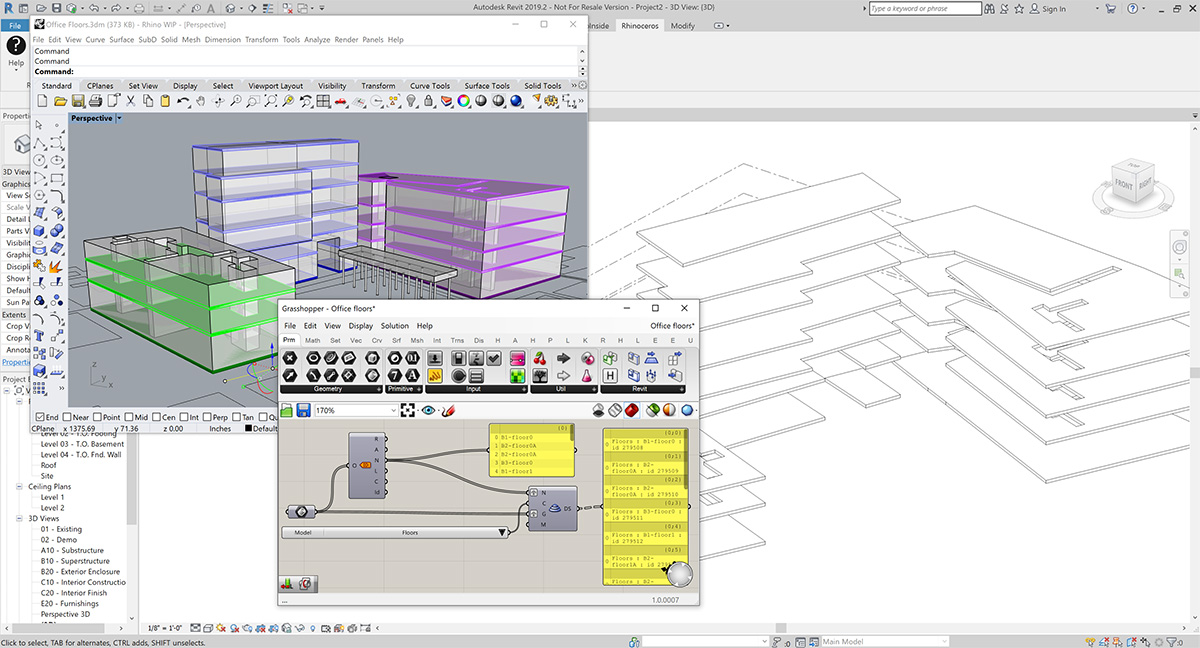
现在可以做到的事情:
将 Rhino 和 Grasshopper 做为其它应用程序的插件运行。
使用 Grasshopper 定义驱动宿主应用程序。
在 Grasshopper 和 Rhino 插件中使用宿主的 API。
在宿主的插件中使用 Rhino 的 API。
在宿主应用程序中使用 Rhino 和 Grasshopper 创建本机物件
几乎可以在任何地方读写 rhino 3dm 文件。
Rhino.Inside.Revit(仅适用于 Windows)Rhino.Inside.Revit 将 Rhino 和 Grasshopper 集成到 Autodesk Revit® 中。
Rhino Common用于SubD、QuadRemesh、物理基础材质(PBR)等的 APIs.
1、不受约束的自由造型 3D 建模工具。以往您只能在二十至五十倍价格的同类型软件中找到这些工具。Rhino 可以建立任何您能想象的到的造型。
2、jingque性,完全符合设计、快速成形、工程、分析和制造等各种类型的需要,大到飞机小到珠宝所需的jingque度 Rhino 都可以达到。
3、兼容性好,可以与其它设计、制图、CAM、工程、分析、渲染、动画以及插画软件兼容。
4、读取与修复网格及高难度的 IGES 文件。
5、易学易用,非常容易学习使用,让您可以专注于设计与想象而不必分心于软件的操作上。
6、高效率,不需要特别的硬件设备,即使在一般的笔记本电脑上也可以执行。
7、开发平台,数以百计的专业 3D 建模软件。
8、经济实惠,它是一种常规的硬件,学习快速、价格实惠且无需维护费用。
9、Rhino for Mac: 世界上Zui多功能的 3D 建模软件,在 macOS 上可以使用。

